Nastavenia tlače z pamäťového média
Obrazovku s nastaveniami tlače z pamäťového média môžete použiť na výber papiera na použitie, nastavenie obojstrannej tlače a konfiguráciu ďalších nastavení. Taktiež môžete zobraziť obrazovku s nastaveniami podrobností na úpravu nastavenia kvality obrazu a konfiguráciu ďalších podrobných nastavení tlače.
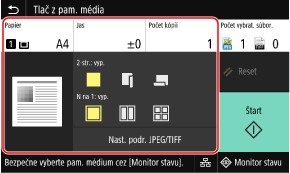
[Papier]
Vyberte papier, ktorý použijete na tlač.
Vyberte zdroj papiera s vloženým papierom, ktorý sa má použiť, a stlačte tlačidlo [Zatvoriť].
* Ak je papier vložený v zdroji papiera, avšak nespĺňa nastavenie veľkosti alebo typu papiera, môžete použiť položku [Zmeniť nastavenia papiera] na zmenu nastavení papiera.
Vyberte papier, ktorý použijete na tlač.
Vyberte zdroj papiera s vloženým papierom, ktorý sa má použiť, a stlačte tlačidlo [Zatvoriť].
* Ak je papier vložený v zdroji papiera, avšak nespĺňa nastavenie veľkosti alebo typu papiera, môžete použiť položku [Zmeniť nastavenia papiera] na zmenu nastavení papiera.
[Jas]
Upravte jas tlačeného obrazu.
Posunom jazdca doľava alebo doprava upravte jas a potom stlačte tlačidlo [Zatvoriť].
Stlačením tlačidla [+] zvýšite jas, stlačením tlačidla [-] ho zasa znížite.
Upravte jas tlačeného obrazu.
Posunom jazdca doľava alebo doprava upravte jas a potom stlačte tlačidlo [Zatvoriť].
Stlačením tlačidla [+] zvýšite jas, stlačením tlačidla [-] ho zasa znížite.
[Počet kópií]
Zadajte počet kópií na tlač.
Pomocou numerických tlačidiel zadajte počet kópií, potom stlačte tlačidlo [Zatvoriť].
Zadajte počet kópií na tlač.
Pomocou numerických tlačidiel zadajte počet kópií, potom stlačte tlačidlo [Zatvoriť].
[2-stranná tlač]
Toto tlačidlo sa používa na výber obojstrannej tlače.
Toto tlačidlo sa používa na výber obojstrannej tlače.

|
Uskutoční sa tlač na jednu stranu.
|

|
Uskutoční sa tlač na obe strany papiera s rovnakou orientáciou hornej a spodnej časti na prednej aj zadnej strane.
Vytlačené strany sa otvoria horizontálne, keď je papier zviazaný. 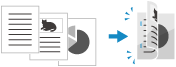
|

|
Uskutoční sa tlač na obe strany papiera s opačnou orientáciou hornej a spodnej časti na prednej aj zadnej strane.
Vytlačené strany sa otvoria vertikálne, keď je papier zviazaný. 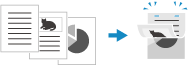
|
[N na 1] (súbor PDF alebo JPEG)
Zadajte, či chcete zmenšiť veľkosť viacstranového dokumentu a usporiadať strany na jednu stranu hárka papiera.
N na 1 je komfortný spôsob kopírovania, ak chcete ušetriť papier tým, že budete kopírovať na menej hárkov papiera ako má originál.
Pomocou tlačidla vyberte počet strán, ktoré sa majú skombinovať.
Zadajte, či chcete zmenšiť veľkosť viacstranového dokumentu a usporiadať strany na jednu stranu hárka papiera.
N na 1 je komfortný spôsob kopírovania, ak chcete ušetriť papier tým, že budete kopírovať na menej hárkov papiera ako má originál.
Pomocou tlačidla vyberte počet strán, ktoré sa majú skombinovať.

|
Stránky sa nekombinujú.
|

|
Skombinuje 2-stranový dokument na jednu stranu hárka.
|

|
Skombinuje 4-stranový dokument na jednu stranu hárka.
|

|
Skombinuje 8-stranový dokument na jednu stranu hárka. (iba súbory PDF)
|
* V prípade súboru PDF môžete vytlačiť 9 alebo 16 strán na jednu stranu hárku papiera pomocou položky [N na 1] na obrazovke s podrobnými nastaveniami. Obrazovka [Nastaviť podrob. pre PDF]
[Nastaviť podrob. pre PDF]/[Nast. podr. JPEG/TIFF]
Upravte nastavenie kvality obrazu a nakonfigurujte ďalšie podrobné nastavenia tlače.
Obrazovka [Nastaviť podrob. pre PDF]
Obrazovka [Nastaviť podrob. pre JPEG/TIFF]
Upravte nastavenie kvality obrazu a nakonfigurujte ďalšie podrobné nastavenia tlače.
Obrazovka [Nastaviť podrob. pre PDF]
Obrazovka [Nastaviť podrob. pre JPEG/TIFF]

|
Tlač s rovnakými nastaveniamiPredvolené nastavenia tlače z pamäťového média môžete zmeniť. Zmena predvolených nastavení
|
Obrazovka [Nastaviť podrob. pre PDF]
Na tejto obrazovke môžete konfigurovať podrobné nastavenia tlače pre súbory vo formáte PDF, ako napríklad určiť strany na tlač a upraviť nastavenie kvality obrazu.
Ak chcete zobraziť túto obrazovku, na obrazovke s nastaveniami tlače z pamäťového média stlačte tlačidlo [Nast. podr. pre PDF].
Ak chcete zobraziť túto obrazovku, na obrazovke s nastaveniami tlače z pamäťového média stlačte tlačidlo [Nast. podr. pre PDF].
[2-stranná tlač]
Zadajte, či chcete použiť obojstrannú tlač. Keď používate obojstrannú tlač, vyberte spôsob otvárania vytlačených strán v prípade zviazania papiera.
* Ide o rovnaké nastavenie ako nastavenie [2-stranná tlač] na obrazovke s nastaveniami tlače z pamäťového média.
Zadajte, či chcete použiť obojstrannú tlač. Keď používate obojstrannú tlač, vyberte spôsob otvárania vytlačených strán v prípade zviazania papiera.
* Ide o rovnaké nastavenie ako nastavenie [2-stranná tlač] na obrazovke s nastaveniami tlače z pamäťového média.
|
[N na 1]
Určte, či chcete zmenšiť veľkosť viacstranového dokumentu a usporiadať strany na jednu stranu hárka. Pri kombinácii strán použite tlačidlo na výber počtu strán, ktoré sa majú skombinovať. |
|
Príklad: Keď kombinujete 4-stranový dokument na jednu stranu hárka papiera
Vyberte možnosť [4 na 1]. |
|
* Ide o rovnaké nastavenie ako nastavenie [N na 1] na obrazovke s nastaveniami tlače z pamäťového média. Možnosti [9 na 1] a [16 na 1] sú však k dispozícii len pre [N na 1] na obrazovke [Nastaviť podrob. pre PDF].
|
[Rozsah tlače]
Tlač všetkých strán alebo určenie rozsahu strán na tlač. Keď určujete rozsah strán, stlačte tlačidlo [Zadané strany] a zadajte úvodnú a záverečnú stranu.
Tlač všetkých strán alebo určenie rozsahu strán na tlač. Keď určujete rozsah strán, stlačte tlačidlo [Zadané strany] a zadajte úvodnú a záverečnú stranu.
[Zväčšiť/zmenšiť na formát papiera]
Stanovte, či chcete dokument zväčšiť alebo zmenšiť podľa papiera, ktorý sa použije na tlač.
* Dokument sa zväčší alebo zmenší a pomer strán sa zachová.
Stanovte, či chcete dokument zväčšiť alebo zmenšiť podľa papiera, ktorý sa použije na tlač.
* Dokument sa zväčší alebo zmenší a pomer strán sa zachová.
[Zväčšiť oblasť tlače]
Zadajte, či chcete zväčšiť oblasť tlače až po okraj papiera bez stanovenia okrajov okolo papiera.
* Keď je možnosť [Zväčšiť oblasť tlače] nastavená na hodnotu [Zap.], časť okraja vytlačeného obrazu sa nemusí vytlačiť, alebo môže byť papier čiastočne rozmazaný.
Zadajte, či chcete zväčšiť oblasť tlače až po okraj papiera bez stanovenia okrajov okolo papiera.
* Keď je možnosť [Zväčšiť oblasť tlače] nastavená na hodnotu [Zap.], časť okraja vytlačeného obrazu sa nemusí vytlačiť, alebo môže byť papier čiastočne rozmazaný.
|
[Tlač komentárov]
Zadajte, či chcete tlačiť komentáre v súbore PDF. Keď vyberiete možnosť [Automaticky], vytlačia sa dokument aj komentáre*1. *1 Iba komentáre v súbore PDF určené na tlač.
|
[Heslo na otvorenie dokumentu]
Keď tlačíte súbor vo formáte PDF chránený heslom, na otvorenie súboru zadajte heslo.
Keď tlačíte súbor vo formáte PDF chránený heslom, na otvorenie súboru zadajte heslo.
[Iné nastavenia]
Nakonfigurujte a upravte nastavenie kvality obrazu a ďalšie podrobné nastavenia tlače.
Nakonfigurujte a upravte nastavenie kvality obrazu a ďalšie podrobné nastavenia tlače.
[Poltóny]
Nastavte metódu tlače pri reprodukcii poltónov (stredný rozsah medzi svetlejšími a tmavšími oblasťami obrázka). Podrobné informácie o nastaveniach nájdete v nasledujúcej časti:
[Poltóny]
Nastavte metódu tlače pri reprodukcii poltónov (stredný rozsah medzi svetlejšími a tmavšími oblasťami obrázka). Podrobné informácie o nastaveniach nájdete v nasledujúcej časti:
[Poltóny]
[Konverzia s odtieňmi sivej]
Zadajte metódu konverzie, keď tlačíte farebné údaje čiernobielo. Podrobné informácie o nastaveniach nájdete v nasledujúcej časti:
[Konverzia s odtieňmi sivej]
Zadajte metódu konverzie, keď tlačíte farebné údaje čiernobielo. Podrobné informácie o nastaveniach nájdete v nasledujúcej časti:
[Konverzia s odtieňmi sivej]
[Kvalita tlače]
Podľa dokumentu a účelu tlače upravte nastavenie kvality tlače, napríklad hustotu a rozlíšenie.
Podľa dokumentu a účelu tlače upravte nastavenie kvality tlače, napríklad hustotu a rozlíšenie.
[Sýtosť]
Upravte hustotu tonera počas tlače.
Na precíznejšiu úpravu môžete upraviť úrovne v časti [Jemné nastavenie].
Na precíznejšiu úpravu môžete upraviť úrovne v časti [Jemné nastavenie].
* Keď je možnosť [Úspora tonera] nastavená na hodnotu [Zap.], nastavenie hustoty tonera nie je možné upraviť.
[Úspora tonera]
Zadajte, či chcete tlačiť a šetriť toner.
Ak chcete tlačiť po kontrole rozloženia a vzhľadu (napríklad pred tlačou veľkej úlohy), vyberte možnosť [Zap.].
Ak chcete tlačiť po kontrole rozloženia a vzhľadu (napríklad pred tlačou veľkej úlohy), vyberte možnosť [Zap.].
[Zjemnenie obrazu]
Zadajte, či sa má použiť vyhladzovanie, ktoré v texte a na obrázkoch vytvorí plynulejšie vytlačené obrysy.
[Rozlíšenie]
Zadajte rozlíšenie použité na spracovanie tlačových údajov.
Ak chcete tlačiť s vyšším rozlíšením, v tomto nastavení vyberte možnosť [1 200 dpi].
Ak chcete tlačiť s vyšším rozlíšením, v tomto nastavení vyberte možnosť [1 200 dpi].
Obrazovka [Nastaviť podrob. pre JPEG/TIFF]
Táto obrazovka sa používa na konfiguráciu podrobných nastavení tlače súborov formátu JPEG a TIFF (napríklad úprava nastavenia kvality obrazu).
Ak chcete zobraziť túto obrazovku, na obrazovke s nastaveniami tlače z pamäťového média stlačte tlačidlo [Nast. podr. JPEG/TIFF].
Ak chcete zobraziť túto obrazovku, na obrazovke s nastaveniami tlače z pamäťového média stlačte tlačidlo [Nast. podr. JPEG/TIFF].
[2-stranná tlač]
Zadajte, či chcete použiť obojstrannú tlač. Keď používate obojstrannú tlač, vyberte spôsob otvárania vytlačených strán v prípade zviazania papiera.
* Ide o rovnaké nastavenie ako nastavenie [2-stranná tlač] na obrazovke s nastaveniami tlače z pamäťového média.
Zadajte, či chcete použiť obojstrannú tlač. Keď používate obojstrannú tlač, vyberte spôsob otvárania vytlačených strán v prípade zviazania papiera.
* Ide o rovnaké nastavenie ako nastavenie [2-stranná tlač] na obrazovke s nastaveniami tlače z pamäťového média.
|
[N na 1] (súbor JPEG)
Určte, či chcete zmenšiť veľkosť viacstranového obrazu a usporiadať strany na jednu stranu hárka. Pri kombinácii strán použite tlačidlo na výber počtu strán, ktoré sa majú skombinovať. |
|
Príklad: Keď kombinujete 4-stranový obraz na jednu stranu hárka papiera
Vyberte možnosť [4 na 1]. |
|
* Ide o rovnaké nastavenie ako nastavenie [N na 1] na obrazovke s nastaveniami tlače z pamäťového média.
|
[Typ originálu]
Vyberte, či chcete počas tlače uprednostniť plynulosť/hladkosť fotografií alebo zreteľnosť textu.
Vyberte, či chcete počas tlače uprednostniť plynulosť/hladkosť fotografií alebo zreteľnosť textu.
[Poltóny]
Podľa obsahu obrázka nastavte metódu tlače pri reprodukcii poltónov (stredný rozsah medzi svetlejšími a tmavšími oblasťami obrázka).
Podľa obsahu obrázka nastavte metódu tlače pri reprodukcii poltónov (stredný rozsah medzi svetlejšími a tmavšími oblasťami obrázka).
Tlač obrázkov s jemnými gradáciami (napríklad fotografie z digitálneho fotoaparátu)
Vykonajte nastavenie na hodnotu [Gradácia]. Slúži na reprodukciu gradácie s hladkou konečnou úpravou.
Tlač obrázkov s jemnými čiarami a malým textom (napríklad obrázky CAD)
Vykonajte nastavenie na hodnotu [Chybová difúzia]. Slúži na tlač jemných čiar a malého textu s vysokým rozlíšením.
* Keď vykonáte nastavenie na hodnotu [Chybová difúzia], fixácia tonera a stabilita textúry sa môžu zhoršiť.
[Kvalita tlače]
Nastavte hustotu tonera a použité množstvo podľa tlačeného dokumentu a účelu.
Nastavte hustotu tonera a použité množstvo podľa tlačeného dokumentu a účelu.
[Sýtosť]
Upravte sýtosť toneru použitého pri tlači.
Na presnejšie nastavenie môžete upraviť úrovne sýtosti troch oblastí v časti [Jemné nastavenie].
*Upozorňujeme, že hustotu tonera nemožno nastaviť, ak je položka [Úspora tonera] nastavená na možnosť [Zap.].
Upravte sýtosť toneru použitého pri tlači.
Na presnejšie nastavenie môžete upraviť úrovne sýtosti troch oblastí v časti [Jemné nastavenie].
*Upozorňujeme, že hustotu tonera nemožno nastaviť, ak je položka [Úspora tonera] nastavená na možnosť [Zap.].
[Úspora tonera]
Zadajte, či sa má pri tlači šetriť toner.
V tomto nastavení vyberte možnosť [Zap.], ak chcete pred samotnou tlačou skontrolovať iba rozloženie alebo iné konečné úpravy, napríklad pred tlačou veľmi veľkej úlohy.
Zadajte, či sa má pri tlači šetriť toner.
V tomto nastavení vyberte možnosť [Zap.], ak chcete pred samotnou tlačou skontrolovať iba rozloženie alebo iné konečné úpravy, napríklad pred tlačou veľmi veľkej úlohy.